Windows11でトグルキーをミュートする方法
この記事では、Windows11コンピューターでトグルキーが発する音をオフにする方法について説明します。なじみのない方のために説明すると、トグルキーは、キーボードの実際の物理的なキーではありません。これらは、CapsLockやNumLockなどのPCのコマンドキーの1つを押すたびに音を出す単純な組み込み関数です。明らかに、トーンは一部の人にとっては煩わしいものになる可能性があり、新しく発表されたWindows OSバージョンでは、新しいUIについて少し混乱するかもしれません。この記事は、Windows11でトグルキーをミュートするプロセスをガイドするのに役立ちます。
Windows11でトグルキーをミュートする方法
それを行うには主に3つの方法があります。それぞれについて説明します。
- キーボードショートカットを使用してトグルキーをミュートする
- Windowsの設定ページからトグルキーをミュート
- コントロールパネルからトグルキーをミュート
1]キーボードショートカットを使用してトグルキーをミュートする
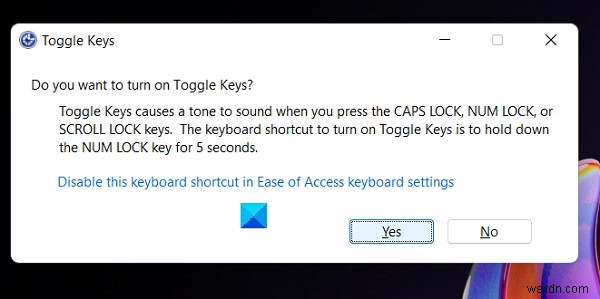
トグルキーが発する音を取り除く最も簡単な方法は、キーボードショートカットの方法を使用することです。やらなければならないことは次のとおりです。
- トグルキーが聞こえるまで、NumLockキーを5秒間押し続けます
- この後、Windowsのトグルキーのダイアログボックスが表示され、トグルキーの音を有効にするか無効にするかを尋ねられます
[いいえ]を押すと、トグルキーの音が聞こえなくなります。
2]Windowsの設定ページからトグルキーをミュート
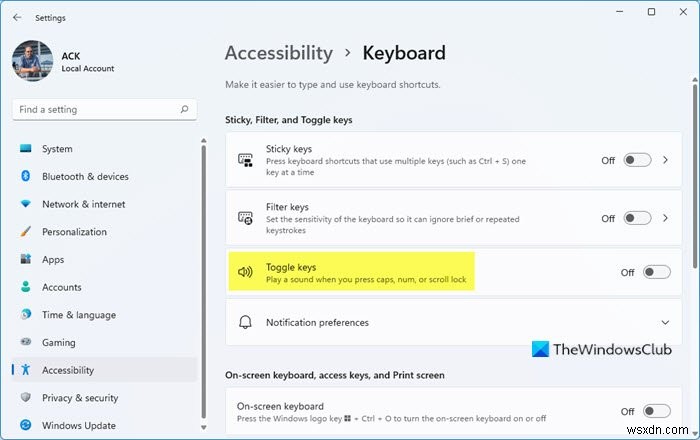
別の方法は、Windows設定を使用することです。従う必要のある手順は次のとおりです。
- Windows設定を開きます(ショートカットキーはWindows 11でも同じです。Win+「I」)
- ここで、[ユーザー補助]をクリックし、さらに[キーボード]オプションを選択します
- ToggleKeysという名前の設定が表示されます。オプションをオフに切り替えて、設定ページを終了します
その後、CapsLockキーまたはNumLockキーを押すたびにトグルキーの音が聞こえなくなります。
3]コントロールパネルからトグルキーをミュート
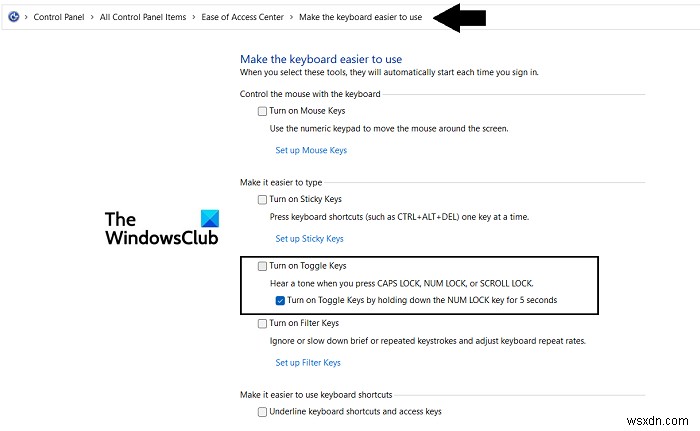
3番目の方法は、コントロールパネルから設定を無効にすることです。
- Windowsサーチペインでコントロールパネルを検索し、結果を開きます
- ここで、EasetoAccessセンターをクリックします
- これで、2つのオプションがあります。 [キーボードを使いやすくする]オプションをクリックするか、[タスク設定に集中しやすくする]リンクをクリックします。
- [キーの切り替えをオンにする]オプションのチェックを外し、[OK]をクリックしてこれらの設定を適用します
これで、コントロールパネルを終了できます。トグルキーはPCでアクティブではなくなりました。
関連 :Windowsコンピュータで入力すると、キーボードからビープ音が鳴ります。
Windowsでキーボードの音をオフにするにはどうすればよいですか?
PCのキーボードの音を完全にオフにしたい場合は、そのためのプロビジョニングもあります。
- Windows設定を開き、[デバイス]をクリックします
- オプションペインから[入力]を選択します。 [キーボードをタッチ]の頭の下にある[入力時に再生]オプションをオフにして、[設定]ページを閉じます。
変更が保存され、キーボードの入力音が完全にミュートされます。この投稿がお役に立てば幸いです。また、トグルキーに問題がないことを願っています。
関連 :Windows11でスティッキーキーをオフにする方法
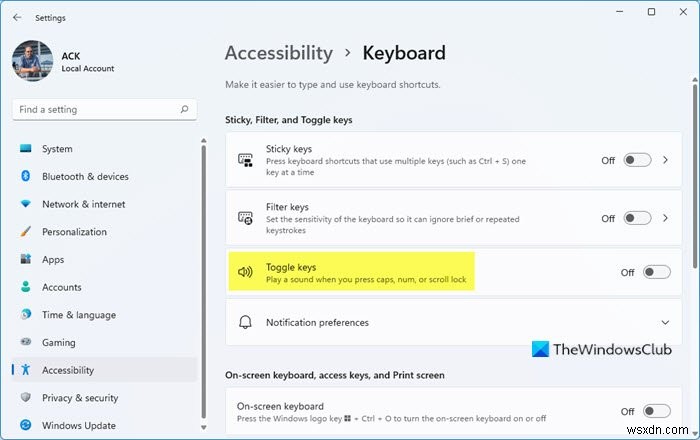
-
Windows 10でマイクをミュートする方法
マイクロフォンまたはマイクは、コンピューターの入力としてオーディオ波を電気信号に変換する小さな電子デバイスです。オンラインで他のユーザーと通信するには、マイクが必要です。ただし、常にインターネットに接続している場合、Windows 10 のマイクがセキュリティ上の脅威になる可能性があります。プライバシーが心配な場合は、マイクをミュートまたは無効にすることをお勧めします。今日、ハッカーはツールとテクニックを利用してウェブカメラとマイクをハッキングし、あらゆるアクティビティを記録しています。プライバシー侵害やデータの盗難を防ぐために、ミュートすることをお勧めします。組み込みのマイク ミュート ボタ
-
Windows 10でアプリをミュートする方法
Windows 10 では、すべてのオーディオ デバイスと、インストールした多くのアプリが優れたオーディオ コントロールを備えています。Windows 10 でアプリをミュートする方法を知りたいですか?次に、この記事が役に立ちます。ヘッドフォンのレベルを個別に選択できます。接続すると、Windows 10 によって自動的に変更されます。同様に、ボリューム ミキサーを使用して特定のアプリの音量を調整することもできます。 Windows 10 でアプリをミュートする方法 PCまたはラップトップで同時に実行されている多くのアプリの音量を調整する簡単な手法があります.音量ミキサーは、アプリごと
